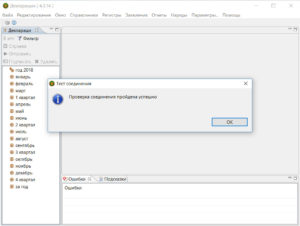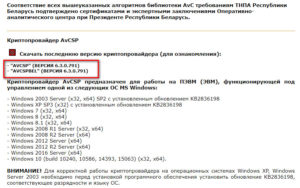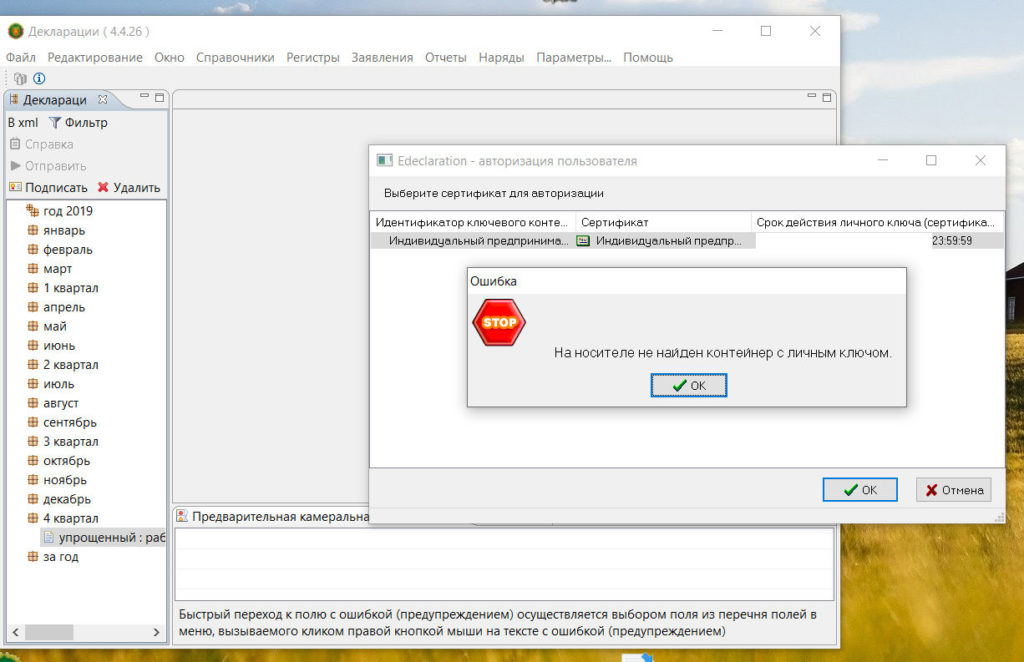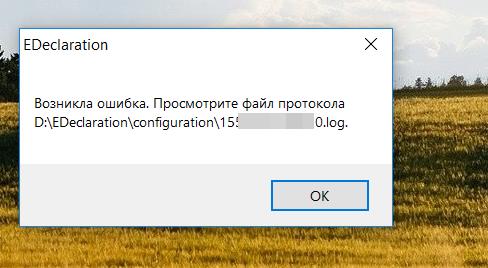Содержание
- 1 Как же починить EDeclaration?
- 2 «Возникла ошибка. Просмотрите файл протокола»
- 3 Не запускается программа — workspacemetadata
- 4 Ошибка EDeclaration no repository found at…
Наступило время подачи декларации. Как обычно, я запустил EDeclaration, ввел alex и 111 и обновил все, что программа хотела обновить. Заполнил декларацию и перед отправкой нажал Файл — Тест соединения. В ответ мне — Ошибка проверки сертификата, хотя должно было быть «Проверка соединения прошла успешно». Делать Тест соединения совершенно не обязательно, но я всегда так делаю, чтобы убедиться, что система работает нормально. В любом случае, я бы столкнулся с этой ошибкой при отправке Декларации.
Если вы ИП и не являетесь плательщиком НДС (а может даже если и являетесь — надо уточнять в налоговой), вы можете вернуться на подачу деклараций в бумажном виде и не платить за флешки с сертификатами их продление. Для этого скачайте бланк на сайте МНС nalog.gov.by/ru/dlya-individualnyh-predprinimateley/, заполните по аналогии с электронной и отнесите в свою ИМНС или отправьте по почте до 20 числа месяц, следующего за отчетным периодом.
На форумах пишут, что проблема в устаревшем сертификате Avest. Особенно часто с этой ошибкой сталкиваются пользователи Windows 10, которая постоянно обновляется без нашего ведома. Почему эти сертификаты не обновляются вместе с EDeclaration — вопрос разработчикам.
Как же починить EDeclaration?
- Заходим на официальный сайт http://www.avest.by/crypto/csp.htm
- Скачиваем последнюю версию криптопровайдера «AVCSP» или «AVCSPBEL». (В чем их отличие — честно, не знаю, мне помогла установка последней версии «AVCSPBEL».)
- Кликаем на скачанный файл (мой назывался setupAvCSPBel6.3.0.791.exe) и соглашаемся со всем, что предлагают
Кстати, в списке поддерживаемых версий Windows 10 моей не оказалось, но установка последней версии мне помогла.
Если это не помогло:
- Зайдите в программу Персональный менеджер сертификатов Авест для ГосСУОК. По умолчанию она лежит здесь: C:Program Files (x86)AvestAvPCM_ncesMngCert.exe
- Выберите в верхнем меню: Сервис — Обновление СОС и сертификатов УЦ
- Обновление идет с сайта nces.by, который открывается только из Беларуси. Используйте VPN с белорусским сервером, если вы находитесь за границей (например, бесплатный урбан впн).
Вот еще одна ошибка, которую исправил этот способ: «На носителе не найден контейнер с личным ключом»
Такое окно всплыло у меня при попытке подписать декларацию. А помог устранить ошибку указанный выше способ с обновлением криптопровайдера Авест.
Не помог мой способ?
1. Возможно, причина в менеджере сертификатов Авест, не обновлены библиотеки. Наш читатель Саша поделился в комментарии (ниже на этой странице), как их можно обновить. Вот скриншот:
2. Опять же в комментариях, читательница КИРА советует: открыть менеджер сертификатов Авест и на всех, начинающихся с «Корневой удостоверяющий центр…», нажать правой кнопкой и выбрать «Поместить сертификат в справочник доверенных УЦ».
«Возникла ошибка. Просмотрите файл протокола»
11.04.2019 я обновил программу перед подачей декларации, и у меня всплыла еще вот такая ошибка: configuration/132423523.log.
Указанный файл я посмотрел, но, конечно, ничего не понял. Но после нескольких неудачных попыток, у меня все же получилось войти в программу. Ничего с программой не делал, даже не перезагружал компьютер, хотя собирался это делать, если бы не получилось войти.
Как белорусу открыть брокерский счет в 2023 году и начать инвестировать в акции Google, Microsoft и других компаний. На основе своего опыта рассказываю, какие варианты доступны с белорусским паспортом, и какие есть нюансы в условиях санкций.
Подписывайтесь на наш телеграм-канал @FinBel, чтобы не пропустить интересные статьи и новости по финансам в РБ.
Не запускается программа — workspacemetadata
17.07.2020 у меня Возникла ошибка. Посмотрите файл протокола EDeclarationworkspace.metadata.log.
Перезагрузка компьютера, переустановка сертификатов Авест мне не помогла. Пришлось скачать самую свежую версию программы на сайте налоговой. Помогло, EDeclaration запустился, но пустой, без старых деклараций и без моих данных. Пришлось вводить их заново. Хотя я и закачал из старой программы из папки backup в новую архив с последним бекапом 01_04_2020_124151.zip — EDeclaration его не увидел. Хотя наверняка как-то можно его «научить», но мне было быстрее ввести данные заново. Вы же можете попробовать позвонить в платную техподдержку.
Ошибка EDeclaration no repository found at…
Ссылка на заметку с решением проблемы — тык
5
3
голоса
Рейтинг статьи
Обнаружили ошибку или устаревшую информацию? Пожалуйста, напишите на почту finbelarus@yandex.by или в комментарии.
-
Новое за 24 часа
-
Пользователи
-
106
#
28.09.2017 23:24 перейти к этому сообщению… отправить электронную декларацию, пишет «ошибка проверка сертификата«, Windows 10. В налоговой сказали … менеджер сертификатов» на JCE-провайдер. Пробовал, пишет «неизвестная ошибка» …
-
#
25.09.2017 19:29 перейти к этому сообщению… отправить электронную декларацию, пишет «ошибка проверка сертификата«, Windows 10. В налоговой сказали … менеджер сертификатов» на JCE-провайдер. Пробовал, пишет «неизвестная ошибка» …
-
#
25.07.2017 16:52 перейти к этому сообщениюJack_Malbon: master4go: победил проблему ошибки проверки сертификата, переключением в edeclaration в параметрах на JCE- … вернуться на «Персональный менеджер сертификатов» — Ошибка проверки сертификата. Добавлено спустя 7 минут 4 секунды …
-
#
20.07.2017 14:38 перейти к этому сообщениюmaster4go: победил проблему ошибки проверки сертификата, переключением в edeclaration в параметрах на JCE-провайдер Мне тоже помогло на 10 винде
-
#
20.07.2017 14:26 перейти к этому сообщениюпобедил проблему ошибки проверки сертификата, переключением в edeclaration в параметрах на JCE-провайдер
-
#
20.07.2017 13:02 перейти к этому сообщениюПару слов о решение проблемы с «Ошибка проверки сертификата» под Windows 10 x64.В …
-
#
20.07.2017 13:02 перейти к этому сообщению… ниже этой, т.к. но этой версии ошибка проверки сертификата происходит Там откатиться можно штатными …
-
#
20.07.2017 12:55 перейти к этому сообщениюподскажите где скачать версию Плательщик 4.2.95 ниже этой, т.к. но этой версии ошибка проверки сертификата происходит
-
Arrow
GooDMooD Team18380
#
19.07.2017 17:56 перейти к этому сообщению… оно не отправляется. Пишется «ошибка проверки сертификата» уже 2 раза переустановил вс …
-
#
19.07.2017 17:27 перейти к этому сообщению… оно не отправляется. Пишется «ошибка проверки сертификата» уже 2 раза переустановил вс …
-
#
19.07.2017 17:15 перейти к этому сообщению… оно не отправляется. Пишется «ошибка проверки сертификата» уже 2 раза переустановил вс …
-
#
17.07.2017 22:24 перейти к этому сообщению… санай дэкларацыі праз памылку «Ошибка проверки сертификата«ранэнне — для windows … Была та же проблема ( ошибка проверки сертификата). Качал из Скачать актуальные версии … )Зато теперь вот такая ошибка ( Неизвестная ошибка библиотеки). Что делать есть …
-
#
17.07.2017 21:56 перейти к этому сообщению… санай дэкларацыі праз памылку «Ошибка проверки сертификата«ранэнне — для windows … Была та же проблема ( ошибка проверки сертификата). Качал из Скачать актуальные версии … )Зато теперь вот такая ошибка ( Неизвестная ошибка библиотеки). Что делать есть …
-
#
17.07.2017 16:07 перейти к этому сообщению… ісанай дэкларацыі праз памылку «Ошибка проверки сертификата«ранэнне — для windows 10 …
-
#
17.07.2017 11:12 перейти к этому сообщению… могу отправить декларацию. Пишет «Ошибка проверки сертификата«. Техподдержка отправила к телефонам разработчика …
-
-
April 19 2012, 13:05
- IT
- Работа
- Cancel
про сообщения об ошибках
Внезапно в одной конторе поломалось «АРМ Плательщика МНС». Декларации без проблем подписываются ЭЦП но при отправке пишет ошибку — «Ошибка при проверке сертификата». Соответственно по логике нужно смотреть в сторону сертефикатов и собственно ЭЦП.
Были обновлены сертификаты с сайта налоговой, сносил и заново ставил «Авест», по новой импорт и настройка сертификатов. Результат тот же. По традиции булорусских программистов НИИ ГиТ, логов программа не ведет, только лог ошибок жаббы. В итоге начал звонить в тех. поддержку.
Оказалось что сменился домен с portal.nalog.by на portal.nalog.gov.by. Вопрос, какого хера тогда ругается на ЭЦП, а не на то что не может связаться с порталом?
P.S. Отдельный луч поноса посылаю на сайт http://portal.nalog.gov.by за то, что там нет телефонов и контактов тех. поддержки. В итоге телефоны пришлось находить их у бухов на каких-то там бумажках, записанные года два назад. Половина номеров успели уже поменяться.
Новая версия АРМ Плательщик 4.2.51
В программное обеспечение «АРМ Плательщик вер.4.2.51» внесены изменения :
1) в налоговые декларации (расчеты):
по налогу при упрощенной системе налогообложения,
по налогу на прибыль,
по единому налогу с индивидуальных предпринимателей и иных физических лиц,
по единому налогу для производителей сельскохозяйственной продукции,
по налогу на доходы иностранной организации, не осуществляющей деятельность в Республике Беларусь через постоянное представительство,
по акцизам;
2) в отчеты плательщиков;
3) в баланс производства непищевой спиртосодержащей продукции и непищевого этилового спирта и их оборота на внутреннем рынке;
4) в справочники :
виды деятельности,
ставки подакцизных товаров.
В версии 4.2.51 в качестве криптографического ПО («Параметры…>Авест») должен быть указан персональный менеджер сертификатов.
Размер дистрибутива клиентского программного обеспечения «АРМ Плательщик» EDeclaration_v4.2.51_Setup_(Include_JRE).exe 76 619 198 байт ( хеш-сумма MD5 3834D552512324E520B838EB222EF135 ).
Размеры архивов для автоматического обновления :
деклараций DeclarationsRepo.zip 32 900 094 байт ( хеш-сумма MD5 CCF1FD2A99E020F31B0BD0BDE032B340 ),
программного обеспечения EDeclarationRepo.zip 85 996 539 байт ( хеш-сумма MD5 6063297E3072FC0B0069F009903FAEDC ),
справочников RefsRepo.zip 575 602 байт ( хеш-сумма MD5 ACE0FF2063C738E326FC8B1BB2C660AA ).
Начиная с версии 4.2.43 после первоначальной установки программы при первом запуске открывается форма «Доступное программное обеспечение» для установки справочников и новых типов деклараций (ранее это делалось в п.м. Помощь > Установить новое ПО).
Справочно: обновление выполнять в соответствии с главой 5 или главой 6 «Инструкции по установке и обновлению ПО и налоговых деклараций для версии АРМ Плательщика 4.1.18 и выше».
Содержание
- Как установить электронное декларирование – пошаговая инструкция
- Как загрузить справочники в Edeclaration
- Как обновить электронное декларирование
- Как заполнить и отправить декларацию
- Решение наиболее распространенных ошибок при работе с Edeclaration
- Не работает программа налоговой (Edeclaration)?
- 1- Очистите мусорные файлы, чтобы исправить edeclaration_v4.0.1_setup_(include_jre).exe, которое перестало работать из-за ошибки.
- 2- Очистите реестр,
- 3- Настройка Windows для исправления критических ошибок edeclaration_v4.0.1_setup_(include_jre).exe:
- Некоторые сообщения об ошибках, которые вы можете получить в связи с edeclaration_v4.0.1_setup_(include_jre).exe файлом
- Причина появления ошибки в КриптоПро
- Электронная подпись описи содержания пакета недействительна
- Проблемы с браузером
- Не работает служба инициализации
- Сертификаты не отвечают критериям КриптоПро
- Установка личного сертификата
- Другие методы устранения ошибки при проверке отношений доверия
- Исправление ошибки отсутствия в контейнере закрытого ключа сертификата ЭП
- Что может послужить причиной такой ошибки
- Решение ошибки: отсутствие электронного сертификата в контейнере закрытого ключа
- Особенности версий КриптоПро
Как установить электронное декларирование – пошаговая инструкция
Нажмите на установку второй программы из списка на диске. Мы всегда нажимаем «Далее» до завершения установки. Когда закончите, запустите программу через ярлык на рабочем столе.
Если выскочит окно с ошибкой, не паникуйте!
«Библиотека C: Program Files Avest AvPCM_MNS avlog4c.dll не существует. Проверьте путь к вашему личному диспетчеру сертификатов»
Нажимаем «ОК», и мы займемся программой дальше. Должно появиться окно авторизации.
ИГРУШКА ЖИЗНИ. В строке пользователя введите «Alex», вместо пароля — «111». Почему — никто не знает, но работает уже несколько лет. Наверное, так развеселил свою гордость разработчик Алекс.
После этого появится окно с номером версии программы.
После успешного входа перейдите в «Параметры».
Далее перейдите в раздел «Реквизиты плательщика» и введите свои данные для заполнения декларации.
Вводим наши данные:
- UNP — 9 цифр вашего UNP.
- IMNS — код налоговой инспекции, в которой вы работали. Должен быть выбран из списка.
- Название — полное наименование организации, например ИП Ковалев Иван Сергеевич.
- Вид экономической деятельности — цифровой код деятельности, который был указан при регистрации индивидуального предпринимателя.
- Орган управления: можно оставить пустым.
- Единица измерения — рубль.
- Рабочее место — это ваше рабочее место.
- Ф.И.О руководителя — для ИП — Ф.И.О.
- Менеджер — для индивидуальных предпринимателей — Ф.И.О.
- Название государственного органа, осуществившего регистрацию: этот орган записан в свидетельстве о регистрации.
- Дата принятия решения, номер решения — также из справки.
- Регистрационный номер в едином госреестре — номер УНП.
- Должность лица, заполнившего реестр — берем из справки.
- Ф.И.О лица, заполнившего реестр, находится там же.
- Ф.И.О главного бухгалтера — если нет, оставьте поле пустым, если есть, заполните.
Затем нажмите «ОК» и перейдите в главное окно программы Edeclaration.
Как загрузить справочники в Edeclaration
В меню «Справка» выберите «Установить новое программное обеспечение»
Откроется модуль «Доступное программное обеспечение».
Далее в строке «Работа с сайтом» в выпадающем списке выберите адрес сайта «Сайт обновлений Минналогов и коммуникаций http://www.nalog.gov.by/ed». Возможно, вам придется зарегистрироваться вручную.
Установите флажки для необходимых форм декларации или нажмите «Выбрать все». Убедитесь, что вы выбрали строку «Ссылки» (последняя строка в списке).
Нажмите «Далее» для всех предложенных позиций. В процессе обновления откроется окно с предупреждением безопасности, как показано на скриншоте:
Щелкните «ОК». Процесс загрузки завершен. Нажмите кнопку «Перезагрузить сейчас», чтобы перезапустить программу Edeclaration.
Как обновить электронное декларирование
Внимание! Заявления об обновлениях программного обеспечения приходят довольно часто. Не забудьте обновить программу.
Чтобы обновить программу до последней версии, в верхней строке меню нажмите «Справка» / «Проверить наличие обновлений». Возможно, вам потребуется прописать правильный адрес обновления в настройках. В принципе, подобные действия вы уже выполняли сразу после установки программы.
После обновления программа перезапустится. Теперь давайте создадим заявление.
Как заполнить и отправить декларацию
В верхней строке меню выберите «Файл» / «Создать декларацию».
Выберите год и тип декларации:
Перед нами появляется окно с начальными настройками декларации. Программа автоматически берет данные из полей, заполненных выше.
Входим в основное поле объявления. Заполняем пустые ячейки своей информацией.
В первом окне нужно ввести вид деятельности.
В первом разделе заполняем пункты 1 и 1.1 той же информацией (так как мы работаем без НДС). Здесь вы должны ввести валовой доход.
Налоги рассчитываются программой автоматически и отображаются в пункте 4.
Раздел 2 нужен для исправления ошибок в декларации. Вы вдруг поняли, что ввели данные, в которых что-то не учли, или что допустили опечатку? Изначально второй раздел не доработан. Перейдите в третий раздел и повторно введите свой общий валовой доход в пункте 2:
Ошибки, отмеченные восклицательными знаками, можно игнорировать. Заполним девятую точку. Мы вводим информацию в столбец «Значение показателя» перед соответствующим месяцем, если отчетным периодом является календарный месяц, или последним месяцем отчетного квартала, если отчетным периодом является календарный квартал. Указываем 1 (один) — в случае бухгалтерского учета и два (2) — в случае учета в книге доходов и расходов организаций и индивидуальных предпринимателей, использующих упрощенную систему налогообложения.
Поставим двойку, если КУДИР возглавляет индивидуальный предприниматель, перед месяцами подачи декларации. Далее сохраняем изменения и закрываем декларацию.
Теперь поищем только что заполненную декларацию в поле слева, выделим документ и нажмем кнопку «Подписать».
Должно появиться окно с выбором сертификата. Выберите и введите пароль. Декларация подписана. Его нужно отправить в налоговую.
Снова выберите декларацию и нажмите «Отправить». Выбираем сертификат, вводим пароль. Заявление отправлено.
Контроль отгрузки. Откройте в верхнем меню «Окно» — «Заявления МНС». Соответствующая вкладка появилась внизу. Нажимаем кнопку получить от MNS, вводим пароль на сертификат и смотрим: получил или нет. Обычно инспектор подписывает декларацию через несколько часов. В результате по истечении этого времени вы должны увидеть сообщение «Inspector Accepted». После этого остается только уплатить налоги.
Решение наиболее распространенных ошибок при работе с Edeclaration
- Что делать, если вы допустили ошибку в декларации и хотите ее исправить.
Исправить утверждение невозможно! Необходимо:
- создать новую декларацию за тот же период;
- затем установите флажок «Уведомление об изменениях и (или) дополнениях в налоговую декларацию (расчет)»;
- правильно заполните новую декларацию;
- подпишите и отправьте как предыдущий.
- Если требуемый год отсутствует в списке деклараций.
Вдруг на смену 2018 приходит 2016. Нажимаем кнопку «Фильтр» и выбираем нужный нам год.
- Как продлить электронный ключ декларации.
Для продления ключа необходимо обратиться по месту регистрации (в налоговую инспекцию, где вы получили ключ). Продление регистрации включает изготовление и выпуск нового сертификата открытого ключа. Продление ключа может быть осуществлено юридическими лицами, индивидуальными предпринимателями и физическими лицами, являющимися Абонентами РТК. Срок годности COK (ключа) не должен превышать трех месяцев. После продления регистрации могут быть внесены изменения в содержание COK, за исключением UNP.
Для получения сертификата в центр регистрации должен прибыть человек, который лично планирует использовать электронную цифровую подпись — руководитель юридического лица или доверенное лицо.
Новый сертификат открытого ключа действителен в течение двух лет с даты истечения срока действия предыдущего сертификата открытого ключа.
Не работает программа налоговой (Edeclaration)?
Почему не работает налоговая программа (декларация)?
1) Вы установили программу Edeclaration, но при запуске выдает следующую ошибку:
Библиотеки «C: Program FilesAvestAvPCM_MNSavlo4c.dll» не существует. Проверьте путь к своему персональному менеджеру сертификатов. Ошибка повторяется дважды.
Причина: сообщение указывает, что диспетчер сертификатов не установлен или путь в системе указан неверно. Поскольку ошибка повторяется дважды, эта проблема возникает чаще из-за того, что пользователь сам установил программу Edeclaration, но не установил криптовайдер Avest, диспетчер сертификатов с диска (который ему дали в налоговой инспекции) и не импортировал сертификат с диска в систему.
Решение: вставьте диск налоговой инспекции и пошагово установите криптовайдер, диспетчер сертификатов и сам сертификат.
2) Вы установили криптовайдер Avest, менеджер сертификатов, импортировали сам сертификат в систему и установили налоговую программу (Edeclaration), но при запуске программы отображается следующая ошибка: Библиотека «C: Program FilesAvestAvPCM_MNSavlo4c.dll» lo назад не существует. Ошибка не повторяется.
Причина: ошибка не повторяется, это означает, что путь к диспетчеру сертификатов был указан неверно в программе Edeclaration. Это происходит, если вы устанавливаете программу в 64-битной системе, где менеджер сертификатов находится по пути C: Program Files (x86) AvestAvPCM_MNS
Решение: Запустите программу, при появлении сообщения об ошибке нажмите «ОК», войдите в меню «Параметры» — «Avest» и измените путь диспетчера сертификатов на C: Program Files (x86) AvestAvPCM_MNS.
Давайте перезапустим программу.
3) Объявления не отправляются и проверка соединения не проходит
Причина: в большинстве случаев это происходит, если вы недавно установили программу и еще не получили SOS (список отзыва сертификатов)
Решение: Получите SOS в налоговой инспекции, для этого перейдите в меню «Файл» — «Получить SOS». Появится сообщение об успешном импорте SOS. Щелкните «ОК».
4) Список объявлений и списков не отображается
Причина: их просто нет в расписании или они были изменены, и их необходимо повторно загрузить в налоговой инспекции.
Решение: заходим в программу Edeclaration в меню «Помощь» — «Установить новое ПО», выбираем откуда будем скачивать объявления и каталоги «Сайт обновлений MNS», ставим галочки на документах и справочниках плательщик, даем согласие при установке (в процессе установки будет выдано предупреждение о том, что источник ненадежен, но нажимаем «ОК» и продолжаем установку), перезапускаем программу.
См. Также: Что такое Samsung Play
5) При запуске программы Edeclaration отображает сообщение: Область конфигурации в файлах CProgram Edeclarationconfigyration недоступна для записи. Пожалуйста, выберите доступное для записи место с помощью параметра командной строки конфигурации.
Причина: Программа не может быть запущена из-за ограничений прав доступа на чтение и изменение системных файлов.
Решение: щелкните правой кнопкой мыши ярлык программы, перейдите на вкладку «Совместимость» и установите флажок «Запускать эту программу от имени администратора». Затем нажмите «ОК» и запустите программу.
6) При установке ПО с диска появляется ошибка: Неправильно определен набор ключей.
Причина: это связано с тем, что у вас уже установлена более старая версия Avest, и она используется клиентским банком или предыдущими налоговыми программами. А новый Авест напрочь отказывается «дружить» со старым.
Решение: отказаться от старой версии Avesta и через диспетчер сертификатов просто импортировать новый сертификат в систему (он находится на диске налоговой инспекции в папке Data).
Если по какой-то причине вам уже удалось удалить старый Avest и вы пытаетесь установить новый, но по-прежнему получаете ту же ошибку неправильного определения набора ключей, вам следует найти и установить старую версию Avest. Вы можете найти его на сайте Avesta. Но часто вам нужна версия «AVCSPBEL» (ВЕРСИЯ 6.1.0.689), которой по какой-то причине нет на сайте. Поэтому вы можете связаться с нами по электронной почте: info@it-performance.by
7) Установлен клиентский банк, установлена налоговая программа, ничего не работает
Причина: Конфликт между менеджером сертификатов клиентского банка и фискальным.
Диспетчер сертификатов может хранить доверенные сертификаты с ключами в двух местах: в хранилище сертификатов системы (certmgr.msc) и в собственном файле certstore.xml. Тип хранилища сертификатов зависит от используемого программного обеспечения для шифрования. В объявлении используется первый вариант хранения: системное хранилище сертификатов (certmgr.msc).
Решение: если вы уже установили криптографическое программное обеспечение (например, для банка клиентов), которое использует второй тип хранилища сертификатов в собственном файле, вам необходимо установить новый диспетчер сертификатов в другую папку. Обычно он устанавливается в c: Program FilesAvestAvPCM_MNS. Ярлык менеджера сертификатов, установленного на Эдекларатин, лучше исключить, чтобы в дальнейшем не запутаться. Если по какой-либо причине у вас нет установочного пакета для менеджера сертификатов, но он у вас уже установлен, вы можете просто скопировать и переименовать папку с установленным менеджером, вам нужно будет только изменить AvCmMsg.ini, для этого открываем его в текстовом документе и записываем значение «CONNECTSTR = SYSTEMSTORE» в разделе LOGIN .

Причина: эта ошибка в основном связана с файлом конфигурации edeclaration, которым является файл edeclaration.ini. После установки неправильного обновления регистранта значения переменных в этом файле слишком велики.
Решение (два варианта):
а) Первое решение — создать переменную среды: перейдите в свойства «Мой компьютер» (щелкните правой кнопкой мыши «Мой компьютер» — нажмите «Свойства») — «Дополнительные настройки системы» — «Дополнительно» — «Переменные среды» — в в верхнем окне (пользовательские переменные) нажимаем Create — в открывшемся окне вводим:
Имя переменной: _JAVA_OPTIONS,
Значение переменной: -Xmx512M
Нажмите «ОК» и закройте диалоговые окна.
б) Второе решение: перейти в папку с установленной программой электронного декларирования (чаще всего это C: Program FilesEDeclaration) — найти файл EDeclaration.ini, открыть его в текстовом документе и изменить параметры:
От -Xms380м до -Xmx380м
От -Xms512m до -Xms256m
От -Xmx1024m до -Xmx512m
Сохраним изменения и закроем документ.
Дополнительную информацию можно получить по телефону +375 (33) 604-604-0 Служба информационных технологий
Эта ошибка отображается при запуске EDeclaration
Решение:
Переходим в C: EDeclaration Programs (если установлены в нестандартном месте, то щелкаем правой кнопкой мыши значок запуска ED и нажимаем Properties, там видим путь) — находим файл EDeclaration.ini
В файле вот что нужно изменить:
в EDeclaration.ini
Было
-Xms512m
-Xmx1024m
Необходимо
-Xms256m
-Xmx512m
это уменьшает значения в 2 раза
Если самостоятельно решить проблему не удается, не пытайтесь менять все значения наугад, лучше вызвать специалиста, чтобы не усугублять ситуацию.
Вызов специалиста по телефону +375 44 795 00 48 или +375 33 357 00 48.
В вашей системе запущено множество процессов, которые потребляют ресурсы ЦП и памяти. Некоторые из этих процессов выглядят как вредоносные файлы, атакующие ваш компьютер.
Чтобы исправить критические ошибки edeclaration_v4.0.1_setup_ (include_jre) .exe, скачайте Asmwsoft PC Optimizer и установите его на свой компьютер
1- Очистите мусорные файлы, чтобы исправить edeclaration_v4.0.1_setup_(include_jre).exe, которое перестало работать из-за ошибки.
- Запустите приложение Asmwsoft Pc Optimizer.
- Затем выберите «Очистить ненужные файлы» в главном окне».
- Когда появится новое окно, нажмите кнопку «Пуск» и дождитесь завершения поиска.
- затем нажмите кнопку «Выбрать все».
- нажмите кнопку «начать очистку».
2- Очистите реестр,
Исправить edeclaration_v4.0.1_setup_ (include_jre) .exe, который перестал работать из-за ошибки.
3- Настройка Windows для исправления критических ошибок edeclaration_v4.0.1_setup_(include_jre).exe:
- Щелкните правой кнопкой мыши «Мой компьютер» на рабочем столе и выберите «Свойства».
- В меню слева выберите «Расширенные настройки системы».
- В разделе «Производительность» нажмите кнопку «Параметры».
- Щелкните вкладку «Предотвращение выполнения данных».
- Выберите вариант «Включить DEP для всех программ и служб . » .
- Нажмите кнопку «добавить» и выберите файл edeclaration_v4.0.1_setup_ (include_jre) .exe, а затем нажмите кнопку «открыть».
- Нажмите кнопку «ОК» и перезагрузите компьютер.
Всего голосов (32), 16 сказали, что не будут удалять его, а 16 сказали, что удалят его с компьютера.
Некоторые сообщения об ошибках, которые вы можете получить в связи с edeclaration_v4.0.1_setup_(include_jre).exe файлом
(edeclaration_v4.0.1_setup_ (include_jre) .exe) столкнулся с проблемой и должен быть закрыт. Приносим свои извинения за доставленные неудобства.
(edeclaration_v4.0.1_setup_ (include_jre) .exe) перестал работать.
edeclaration_v4.0.1_setup_ (include_jre) .exe. Эта программа не отвечает.
(edeclaration_v4.0.1_setup_ (include_jre) .exe) — Ошибка приложения: инструкция по адресу 0xXXXXXX ссылается на ошибку памяти, память не может быть прочитана. Щелкните ОК, чтобы закрыть программу.
(edeclaration_v4.0.1_setup_ (include_jre) .exe) не является ошибкой допустимого приложения Windows.
(edeclaration_v4.0.1_setup_ (include_jre) .exe) отсутствует или не обнаружен.
Причина появления ошибки в КриптоПро
Появление сообщения об ошибке системы часто связано с конфликтующими версиями Windows и КриптоПро. Пользователи обычно знакомятся с системными требованиями программного обеспечения, его свойствами и возможностями. Именно поэтому более подробно изучать инструкции и форумы нужно только после того, как произошла ошибка.
Нередко само программное обеспечение устанавливается в системе с ошибками. Есть много причин для этого:
- Проблемы в реестре Windows;
- Жесткий диск забит мусором, что мешает правильной работе другого программного обеспечения;
- Наличие вирусов в системе и тд.
Электронная подпись описи содержания пакета недействительна
CEP может сертифицировать несколько файлов одновременно. В одном письме получатель может отправить комплект документов и отдельную опись, в которой перечислены все файлы. Перечень документов также должен быть подписан электронной подписью.
Если при попытке подтвердить заявление пользователь увидит сообщение о том, что сертификат недействителен, он также не сможет подписать основной набор. Эта ошибка относится ко всем типам файлов, а не к конкретному документу.
Причина сбоя — нарушение цепочки доверия, о которой говорилось ранее. В первую очередь следует проверить наличие и правильность КС и ПС. Если они установлены, удалите эти файлы и загрузите их снова.
Проблемы с браузером
Для сертификации электронных файлов в Интернете разработчик CIPF рекомендует использовать встроенный веб-браузер MIE. Но и с ним случаются неудачи. В этом случае зайдите в браузер как администратор:
- Щелкните значок браузера на рабочем столе.
- Выберите соответствующую роль из контекстного меню.
Чтобы каждый раз не предпринимать лишних действий, в настройках можно установить автоматический вход с необходимыми правами. Устаревшую версию браузера необходимо обновить до последней версии. Также следует отключить антивирусные программы, так как многие из них блокируют работу средства криптографической защиты информации, воспринимая его как вредоносное ПО.
Не работает служба инициализации
Если служба подготовки Crypto Pro приостановлена, EPDM также не будет работать. Запустите командную строку с помощью клавиш Win + R:
- Введите команду services.msc.
- В разделе «Сервисы» выберите «Сервис инициализации» и проверьте его активность в свойствах.
Если служба отключена, запустите ее и нажмите ОК. После перезагрузки ПК электронная подпись должна снова работать правильно.
Сертификаты не отвечают критериям КриптоПро
Ошибка отображается при попытке доступа к государственной информационной системе (например, «Электронный баланс» и т.д.). Пользователь видит сообщение следующего содержания:
Первый способ устранить ошибку — «снести» CIPF и переустановить его, как описано выше. Если этот вариант не сработал, проблема заключается в неправильном формировании СА. Давайте посмотрим на пример. Отправитель зашел в EPCS и в подразделе «Общие» увидел статус «Недостаточно информации для проверки этого сертификата». В первую очередь рекомендуется проверить наличие корневого сертификата в цепочке и, в случае его отсутствия, запустить установку (алгоритм описан выше). Если этот способ не помог, на форуме разработчиков предусмотрен другой способ: от имени администратора вызвать «Пуск» → «Выполнить» → «regedit». Далее нужно удалить ветки:
Не все из них доступны, поэтому удалите те, которые есть. Процедура не повреждает систему и сохраненные файлы, но не помогает ни в коем случае (обычно ошибку можно устранить при установке корневого сертификата)
Установка личного сертификата
Далее необходимо установить сертификат в утилите КриптоПро, чтобы исправить ошибку сертификата — ошибка произошла при проверке доверительных отношений. Запустите программу от имени администратора. Лучше всего это делать из меню «Пуск».
- В окне программы выберите вкладку «Сервис»;
- Выберите «Просмотреть сертификаты…»;
- Затем в окне «Сертификаты закрытого ключа» нажмите небольшую кнопку «Обзор» и выберите контейнер;
- Нажмите «Далее». Если вы видите сообщение о том, что комплект ключей отсутствует, возьмите его у курьера;
- Нажмите кнопку под «Установить»;
- Затем, в процессе, вы должны выбрать элемент, чтобы переместить сертификаты в ваш личный магазин, и, наконец, нажать кнопку «Готово».
Другие методы устранения ошибки при проверке отношений доверия
Если вы используете КриптоПро версии 4, но ошибка все равно появляется, попробуйте переустановить программу. Во многих случаях эти шаги помогли пользователям. Также возможно, что ваш жесткий диск заполнен ненужными файлами, и их необходимо удалить. В этом нам помогут стандартные утилиты Windows.
- Откройте проводник (WIN + E) и выберите один из локальных дисков ПКМ;
- Щелкните «Свойства»;
- Найдите и нажмите кнопку «Очистить» под изображением занятого места на диске»;
- Затем появится окно, в котором вам нужно выбрать файлы для удаления;
- вы можете выбрать все элементы и нажать «ОК».
Этой инструкции необходимо следовать для всех локальных дисков компьютера. Затем следуйте инструкциям ниже, чтобы проверить файлы Windows
- Откройте меню «Пуск»;
- В строке поиска введите «Командная строка»;
- Выделите эту строку правой кнопкой мыши и наведите курсор мыши на «От имени администратора»;
- В этом окне введите команду для запуска сканирования «sfc / scannow»;
- Нажмите клавишу ENTER.
Подождите, пока этот процесс завершится. Если утилита обнаружит проблемы в файловой системе, вы увидите это в последнем сообщении. Закройте все окна и попробуйте запустить программу КриптоПро, чтобы убедиться, что ошибка «Произошла системная ошибка при проверке доверительных отношений» уже исправлена.
Исправление ошибки отсутствия в контейнере закрытого ключа сертификата ЭП
ЭЦП — довольно сложный цифровой продукт, обращение с которым в определенных ситуациях может потребовать определенных навыков и знаний. Например, при установке сертификатов цифровой подписи через КриптоПро после выбора подходящего контейнера ключей часто выдаются неприятные сообщения об ошибках из-за отсутствия открытого ключа шифрования, необходимого для обеспечения безопасности информации, без чего система не будет принимать цифровые подписи.
Эту ошибку легко исправить, не вызывая специалиста и не обращаясь в службу поддержки. Ниже представлен алгоритм действий, направленных на решение данной проблемы.
Что может послужить причиной такой ошибки
Всплывающее окно с сообщением об ошибке появляется на экранах пользователей в тех случаях, когда система не может найти соответствующий ключ на носителе. Такая ситуация возникает при следующих действиях пользователя:
- установка сертификата впервые;
- экспорт данных о внешних опорах;
- попытка просмотреть ключи в ключницах;
- загрузка информации на компьютер извне.
Для устранения ошибки обычно достаточно выполнить правильную переустановку сертификата вручную.
Решение ошибки: отсутствие электронного сертификата в контейнере закрытого ключа
Сначала запустите КриптоПро, нажав кнопку Старт. Затем выберите «Настройки», в появившемся на мониторе окне перейдите в опцию панели управления, затем «Сервис — установить персональный сертификат».
Также с помощью кнопки «обзор» укажите путь, по которому сохранен публичный ключ — файл с расширением * .cert или * .crt
Нажмите «Далее», в мастере установки сертификата мы увидим путь, который мы указали перед нашим сертификатом.
Отображается информация, содержащаяся в открытом ключе для пользователя, нажмите «Далее»
В следующем окне вы можете двумя способами найти нужный контейнер для закрытого ключа:
- «Найти контейнер автоматически
- вручную через «обзор»
В первом случае КриптоПро выберет закрытый ключ на основе данных открытого ключа, в случае ручного поиска необходимо будет знать имя закрытого ключа, чтобы выбрать его для установки
Самый простой вариант — выбрать автоматический поиск, тогда после «обнаружения» нужного контейнера мы увидим полную строку с его названием и нажмем «Далее»
Персональный сертификат пользователя всегда устанавливается в «Личное» хранилище, вы можете выбрать его вручную или КриптоПро может сделать это за вас по умолчанию, затем мы подтверждаем установку цепочки сертификатов и нажимаем «Далее»
>
В случае успешной установки КриптоПро отобразит окно с информацией о завершении процедуры и нажмите «Готово»
После этого появится окно с подтверждением этой операции, нажмите «ДА»
В следующем окне мы увидим информацию о том, что процесс завершился успешно. Сертификат устанавливается в контейнер закрытого ключа.
Особенности версий КриптоПро
С января 2019 квалифицированные сертификаты можно выдавать только по ГОСТ 2012, выдача по другому ГОСТу прекращена. Об этом мы говорили ранее в статье. Важно помнить, что версии криптопроекта по ГОСТ 2012 работают только с версией 4.0 и выше. Все старые версии КриптоПро для нормальной работы необходимо обновить или заменить на текущую. Эту операцию необходимо провести не позднее 31 декабря 2019 года.